۹ ترفند برای استفاده بهتر از اندروید 6

از زمان ارائهی گوشیهای هوشمند، اندروید همواره به عنوان آزادترین و پرطرفدارترین سیستمعامل دنیا شناخته شده است. در این سیستمعامل شما میتوانید هر چیزی حتی ظاهر رابط کاربری را از پایه و اساس عوض کرده و از تغییرات اعمال شده لذت ببرید. گوگل با انتشار نسخهی ششم اندروید با نام اندروید مارشمالو نشان داد که این بار بر خلاف اندروید آبنبات چوبی، به بهینهسازی و تغییرات درونی بیشتر از اصلاحات ظاهری اهمیت داده است. بررسی کامل اندروید ۶ در زومیت را میتوانید از اینجا مشاهده کنید.
در این مقاله ۹ ترفند کاربردی این سیستمعامل را برای شما جمعآوری کردهایم.
۱- فعال کردن بخش پنهان UI Tuner
UI Tuner به شما اجازه دسترسی به لیستی از تنظیمات رابط کاربری را میدهد. با استفاده از این ویژگی شما میتوانید نشانگر درصد باتری باقی مانده دستگاه در نوار وضعیت را فعال کرده و یا آیکنها و محل قرار گرفتن آنها در منوی دسترسی سریع دستگاه را به طور کامل شخصیسازی کنید. این منو به صورت پیشفرض پنهان است؛ زیرا ویژگیهای جدیدی که استفاده از این منو موجب دسترسی به آنها میشود ممکن است باگ داشته باشند. اگر به این مورد اهمیت نمیدهید، نوار اطلاعرسانی را دو بار پایین بکشید تا منوی تنظیمات سریع را در مقابل خود ببینید. سپس چرخ دندهای که نماد آیکن تنظیمات است را چند ثانیه نگه دارید. اکنون منوی جدید در بخش تنظیمات گوشی هوشمند شما ایجاد شده است. با مسئولیت خودتان از ریسک کار کردن با آن لذت ببرید!
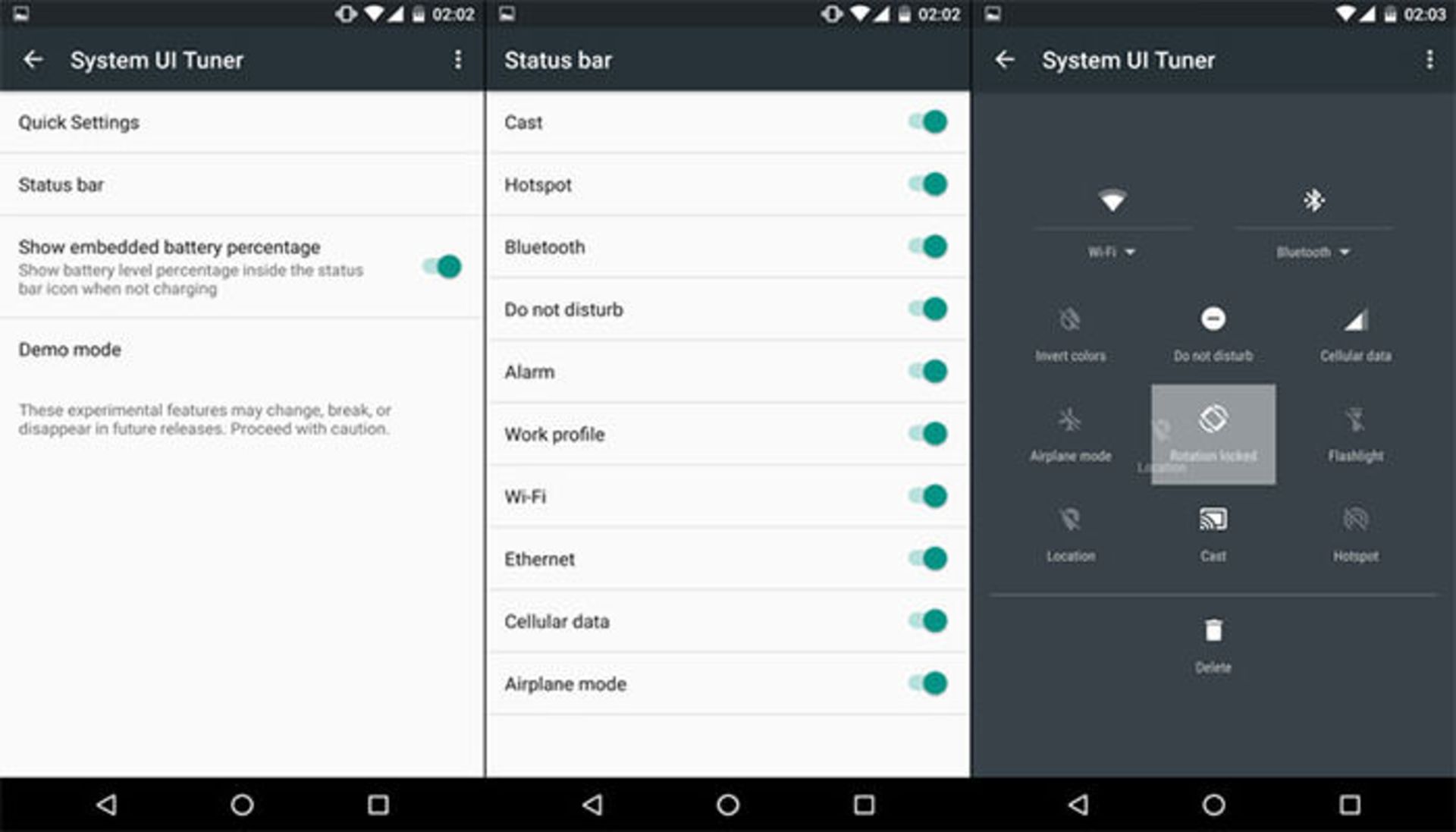
۲- باز کردن اپلیکیشن دوربین با دو بار فشار دادن دکمه پاور
گرچه وجود آیکن دوربین بر روی صفحهی قفل، باز کردن این اپ را بسیار راحت کرده است، اما راه بسیار سریعتری هم برای دسترسی به اپلیکیشن دوربین وجود دارد. کافی است دوبار دکمهی پاور گوشی را فشار دهید تا اپلیکیشن دوربین با سرعت هرچه تمامتر باز شود. برای این کار نیازی به روشن کردن صفحهنمایش نیست. اگر این قابلیت در گوشی شما فعال نیست، کافی است در بخش تنظیمات به زیرشاخهی صفحهنمایش(Display) رفته و این قابلیت کاربردی را از آنجا فعال کنید. البته این قابلیت ممکن است بر روی برخی از گوشیهای غیر نکسوسی کار نکند!

۳- جستجوی برنامهها با نگه داشتن دکمه منوی برنامهها(App Drawer)
دفعه بعدی که نیاز به جستجو برای یک برنامهی خاص پیدا کردید، دکمه منوی برنامهها را چند لحظه نگه دارید. با این کار، نوار جستجوی اپلیکیشنها در مقابل شما ظاهر میشود و میتوانید به راحتی نام برنامهی مورد نظر خود را جستجو کنید.
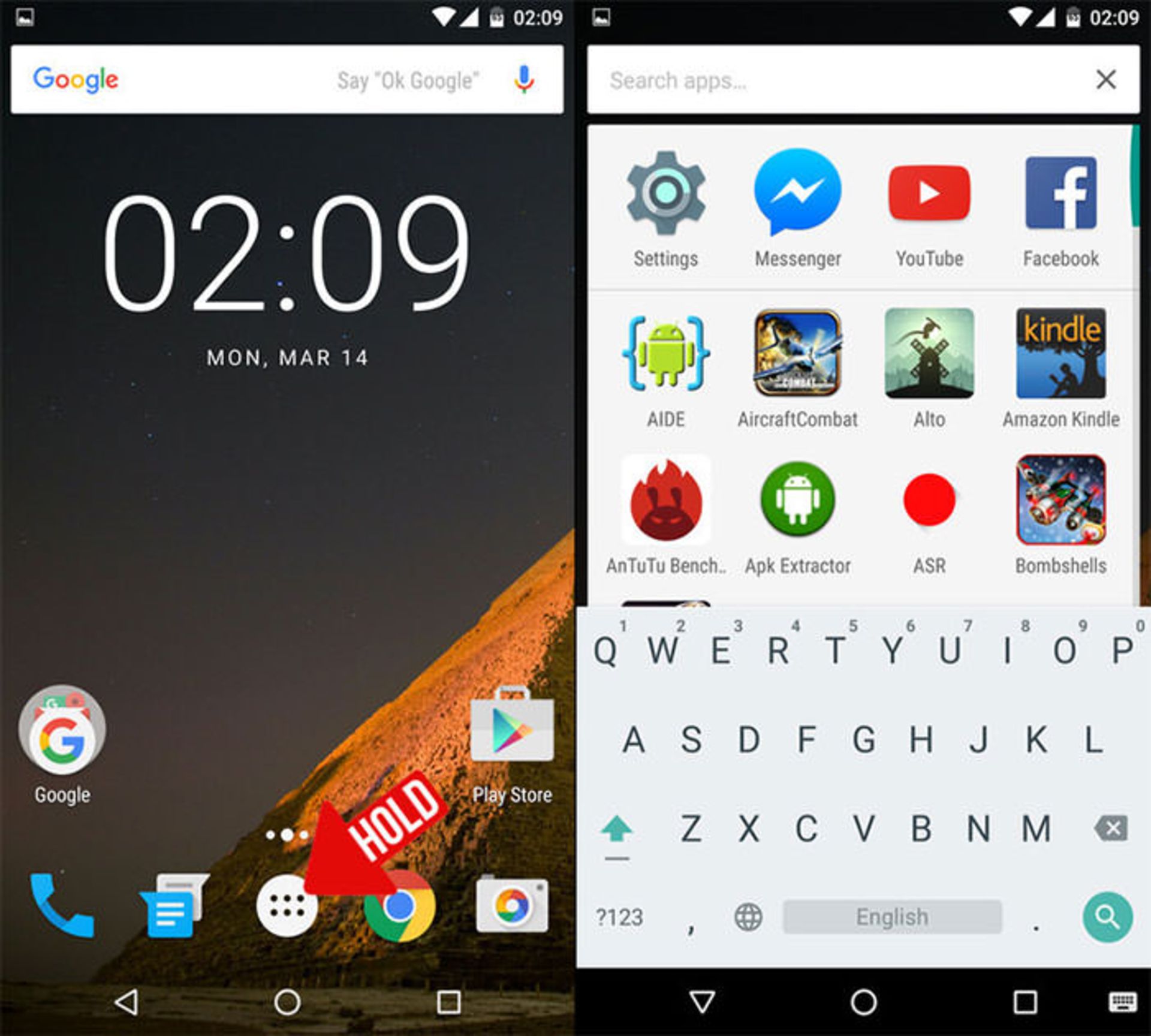
۴- نگه داشتن دکمه Home برای دسترسی به Google Now On Tap
Google Now On Tap یکی از بهترین ویژگیهای موجود در اندروید ۶ مارشمالو است. این برنامه از الگوریتمهای پیچیده و انحصاری گوگل برای یافتن اطلاعات مرتبط با آنچه روی صفحهی گوشی شماست استفاده میکند. مثلا فرض کنید در حال خواندن مطلبی در مورد جرج کلونی هستید. اگر از Google Now On Tap استفاده کنید، اطلاعاتی در مورد فیلم و بازیگران مرتبط با او را به شما نشان میدهد. شما میتوانید در هر جای سیستمعامل که باشید، با نگه داشتن دکمهی هوم به این ویژگی فوقالعاده دسترسی داشته باشید.
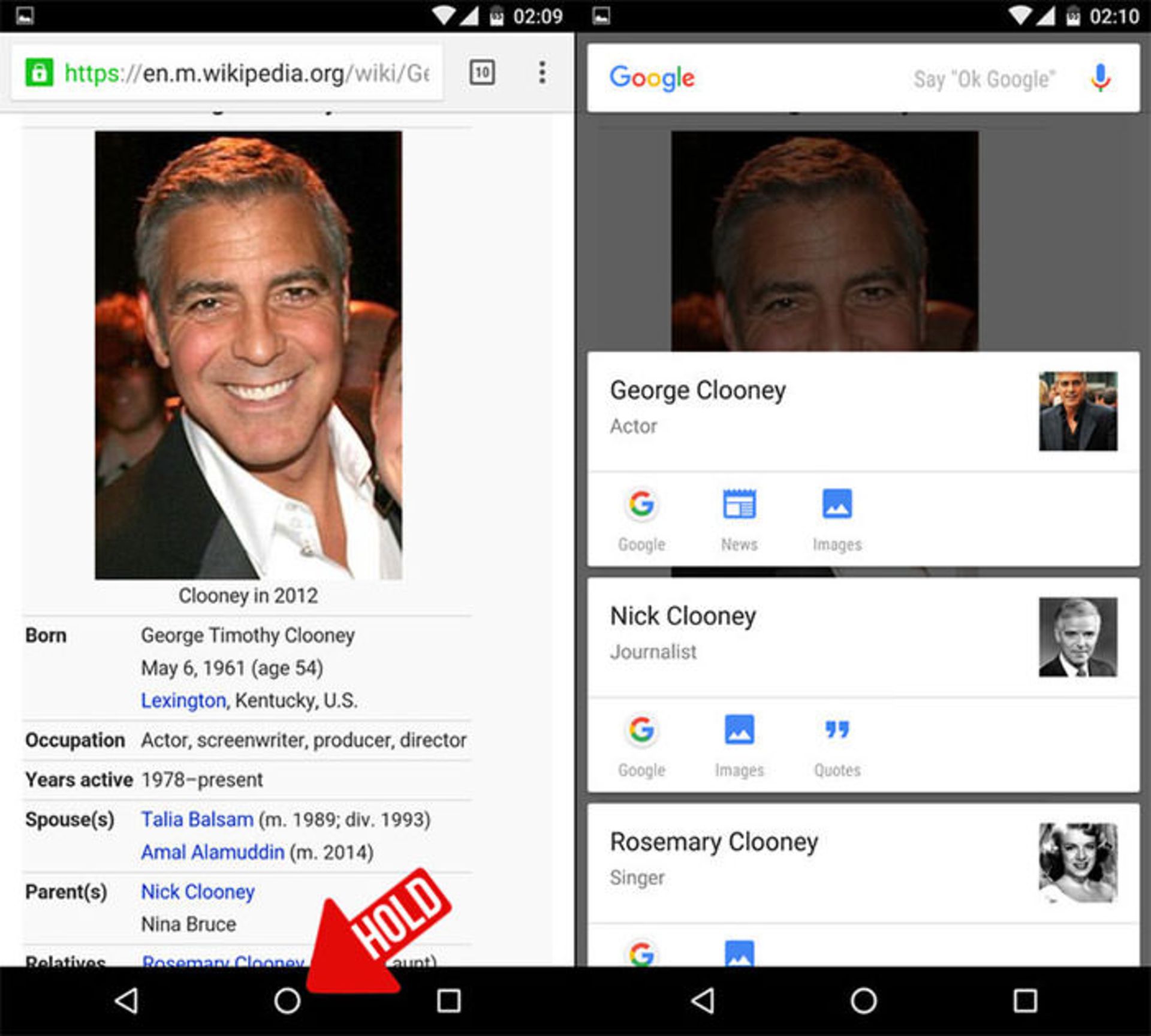
۵- ترجمهی آسان کلمات
اندروید ۶ به همراه یک انتخابگر متن بهبود یافته عرضه شده است. شما میتوانید علاوه بر بریدن و چسباندن کلمات (Cut and Paste)، هر کلمهی دلخواهی را در یک متن انتخاب کرده و به برنامهی دلخواه خود بفرستید. اگر برنامهی Google translate را داشته باشید، به راحتی میتوانید کلمات را به آن فرستاده و معنی آنها را مشاهده کنید یا اگر برنامه ویکیپدیا را داشته باشید میتوانید به سرعت کلمات مورد نظرتان را به آن فرستاده و اطلاعاتی در مورد آنها کسب کنید. متاسفانه هنوز برنامههای کمی از این قابلیت پشتیبانی میکنند؛ اما بدون شک در آینده بر تعداد آنها افزوده خواهد شد.
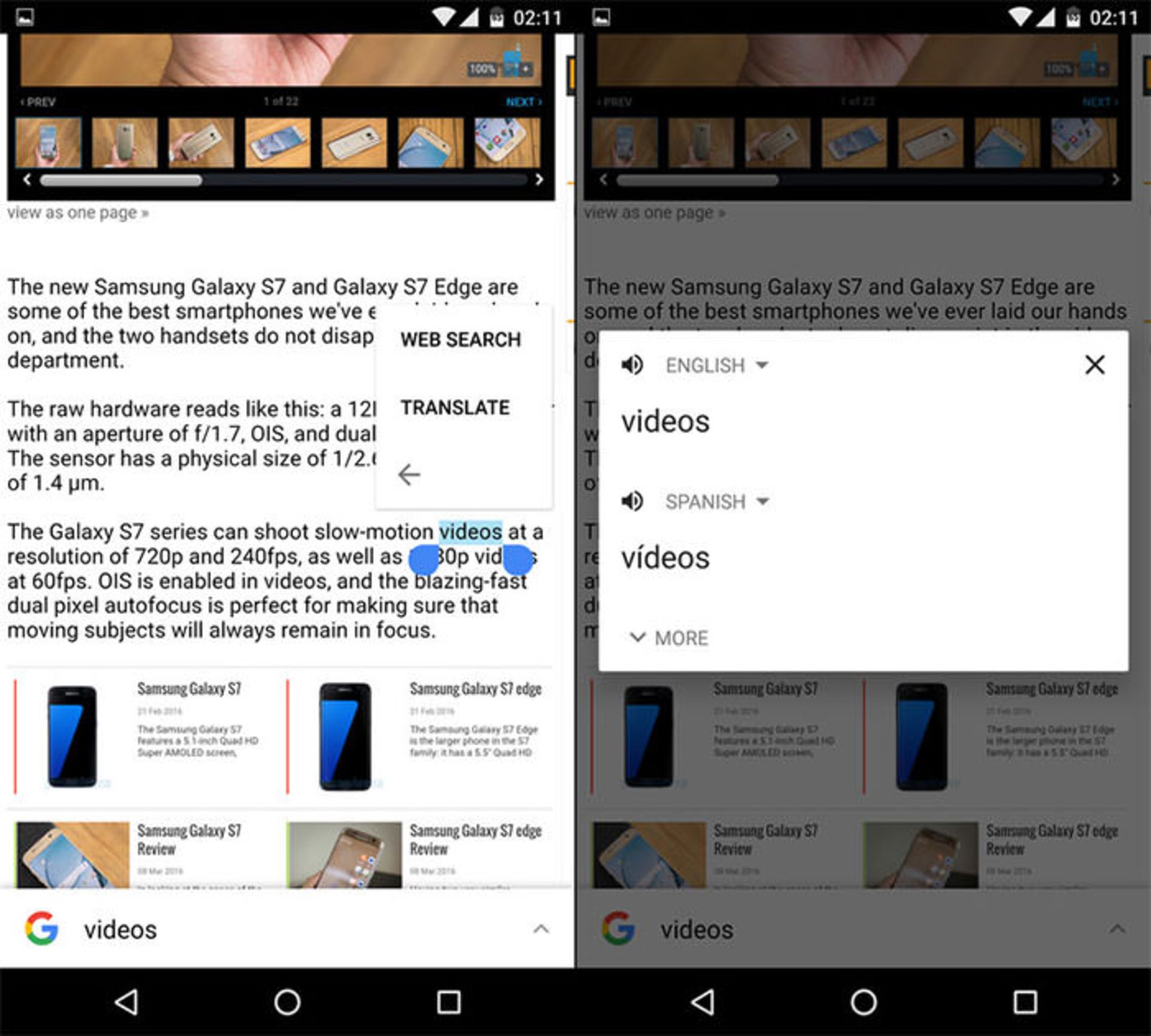
۶- پیکربندی و انتخاب سادهی برنامههای پیش فرض
اندروید ۶ مارشمالو متخصص تعیین برنامههای پیشفرض است. در این نسخه از سیستمعامل گوگل به راحتی میتوان برای هر کاری اپلیکیشن پیشفرض تعیین کرد. مثلا میتوانید برنامههای مورد نظر خود را برای وبگردی، تماس، ارسال پیام و ... دانلود کرده و به عنوان پیشفرض تنظیم کنید. برای این کار کافی است به زیر شاخه برنامهها در منوی تنظیمات رفته و با فشار دادن آیکن چرخدنده به زیرمنوی تنظیمات برنامهها دسترسی پیدا کنید. پس از آن با انتخاب گزینهی برنامههای پیشفرض(Default Apps)، به منویی وارد میشوید که از آنجا میتوان برای هر نوع فعالیتی در گوشی، یک برنامه پیشفرض تعیین کرد.
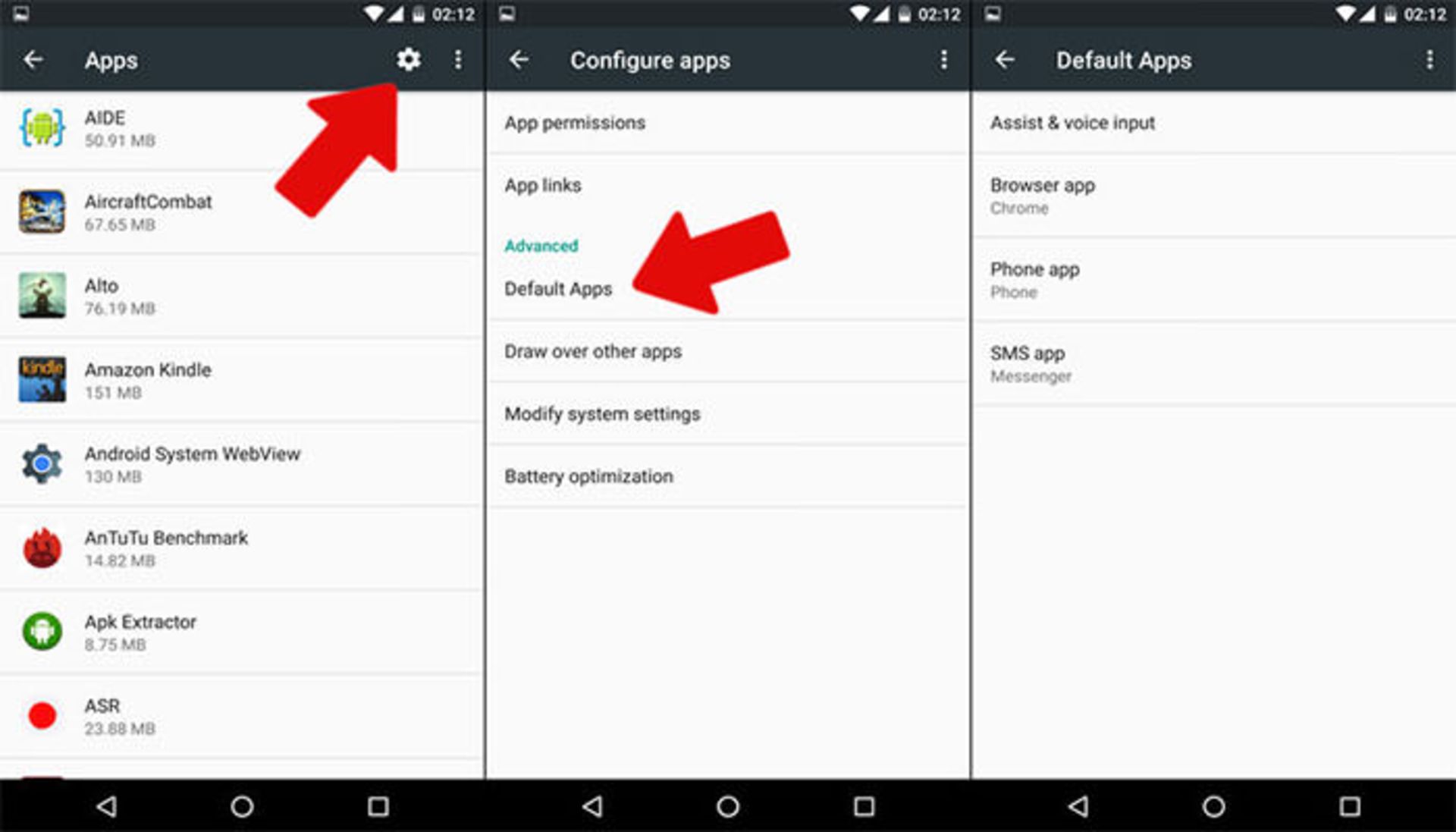
۷- فعال کردن چرخش خودکار در صفحهی Home
گوگل قابلیت چرخش صفحهی هوم را در اندروید ۶ ارائه کرده است؛ اما برای استفاده از این ویژگی باید ابتدا آن را فعال کنید. برای انجام این کار، ابتدا انگشت خود را چند ثانیه در نقطهای خالی از صفحهی هوم نگه داشته و با ظاهر شدن آیکنهای جدید، گزینهی تنظیمات را از پایین صفحه انتخاب کنید. پس از طی این مرحله، وارد منویی میشوید که در پایین آن عبارت فعالسازی چرخش(Allow Rotation) دیده میشود. کافیست بر روی آن کلیک کنید تا ویژگی چرخش خودکار صفحهی هوم در گوشی شما فعال شود.
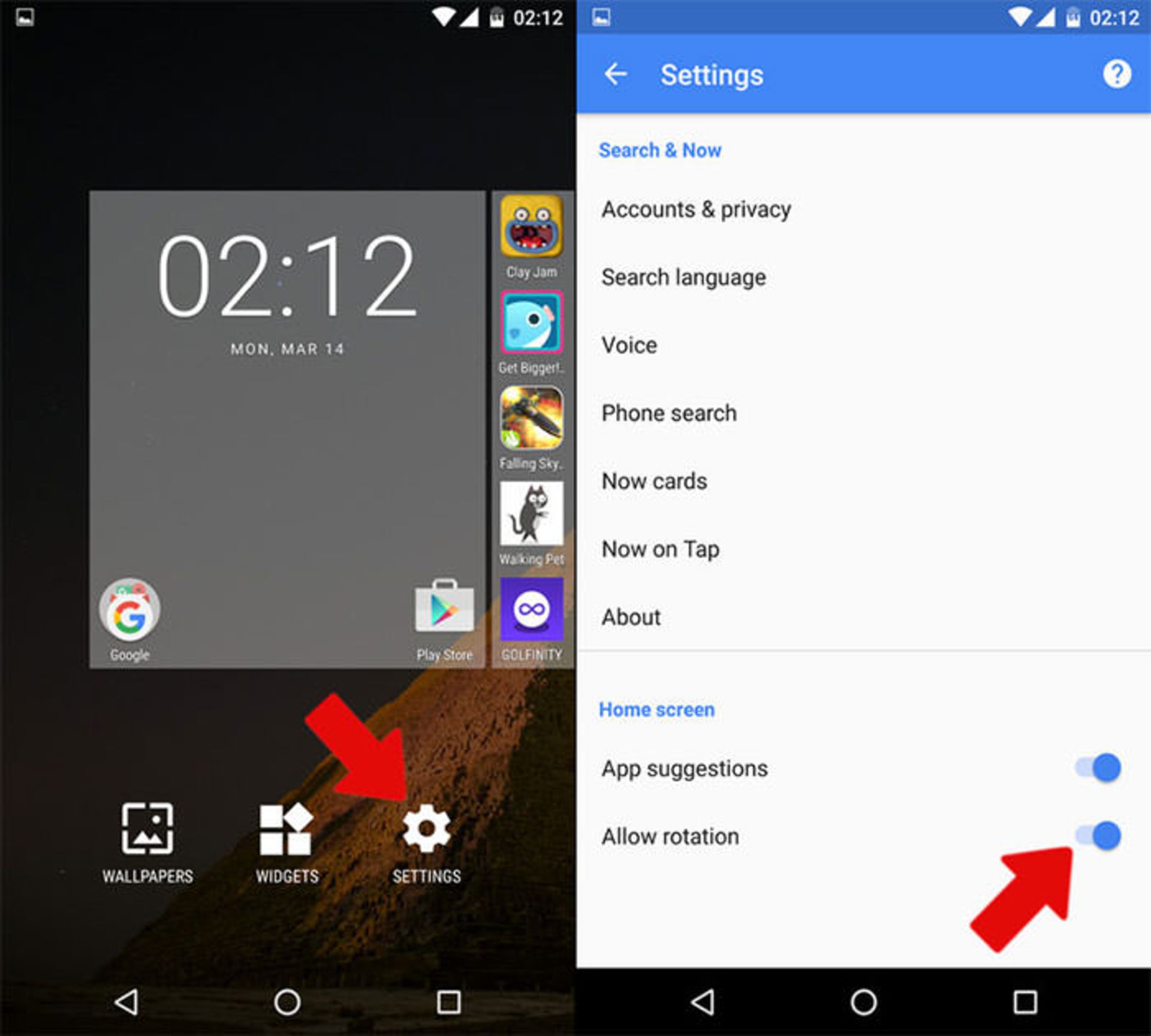
۸- دسترسی به مرورگر فایل مخفی
گوگل یک مرورگر فایل مخفی هم در اندروید ۶ قرار داده است که گرچه توانایی بالایی برای انجام تمام خواستههای کاربران ندارد، اما با وجود ظاهر سادهی خود، تا حدودی کابردی و مفید است. برای دسترسی به این مرورگر فایل، به زیرشاخهی ذخیرهسازی(Storage) در منوی تنظیمات بروید. در این قسمت با منویی روبرو میشوید که آخرین گزینهی موجود در آن عبارت Explore است. با کلیک کردن بر روی همین گزینه میتوانید به مرور فایلهای موجود در دستگاه خود بپردازید.
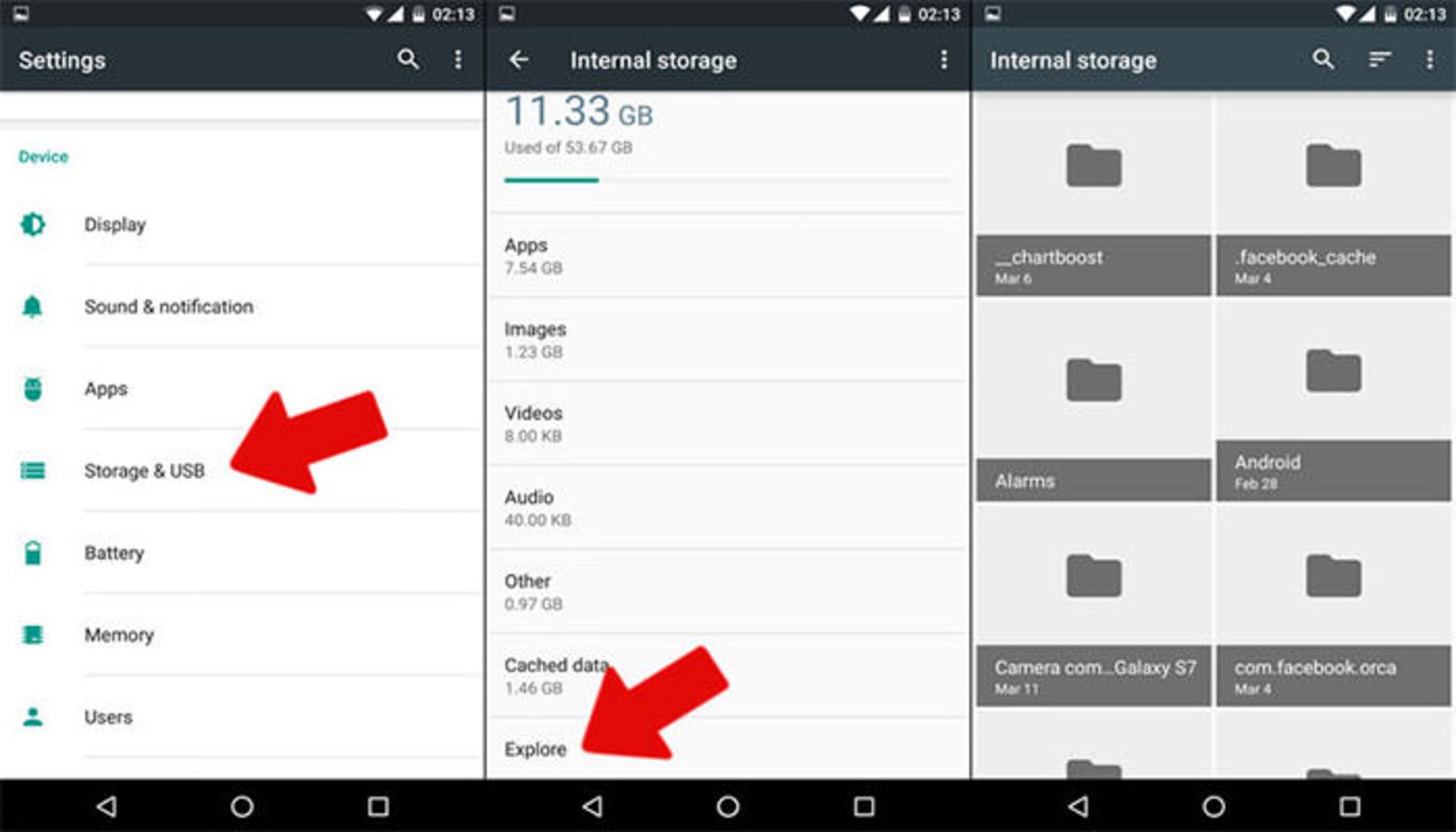
۹- تعیین برنامهی مخصوص برای باز کردن لینکهای مختلف
اگر یکی از دوستانتان، لینک یک مطلب جذاب در فیسبوک را برایتان بفرستد، ممکن است شما قصد باز کردن فوری آن با مرورگر خود را نداشته باشید؛ چرا که قطعا باز کردن لینک مورد نظر در برنامهی فیسبوک کار بهتری است. اگر به زیرشاخهی برنامهها در منوی تنظیمات رفته و چرخدندهی موجود در گوشهی سمت راست و بالای تصویر را فشار دهید، به منویی وارد میشوید که دومین گزینهی موجود در آن عبارت لینک برنامهها(Apps Link) است. با انتخاب این گزینه میتوانید لینکهای خود را مدیریت کنید. در واقع با کلیک کردن بر روی گزینهی لینک برنامهها، فهرستی از برنامههای موجود در گوشی خود را میبینید که میتوانید با کلیک بر روی آیکن هرکدام از آنها، تعیین کنید که در صورت کلیک کردن بر روی چه نوع لینکهایی و از چه دامنههایی (Domain)، برنامهی مورد نظر باز شود.
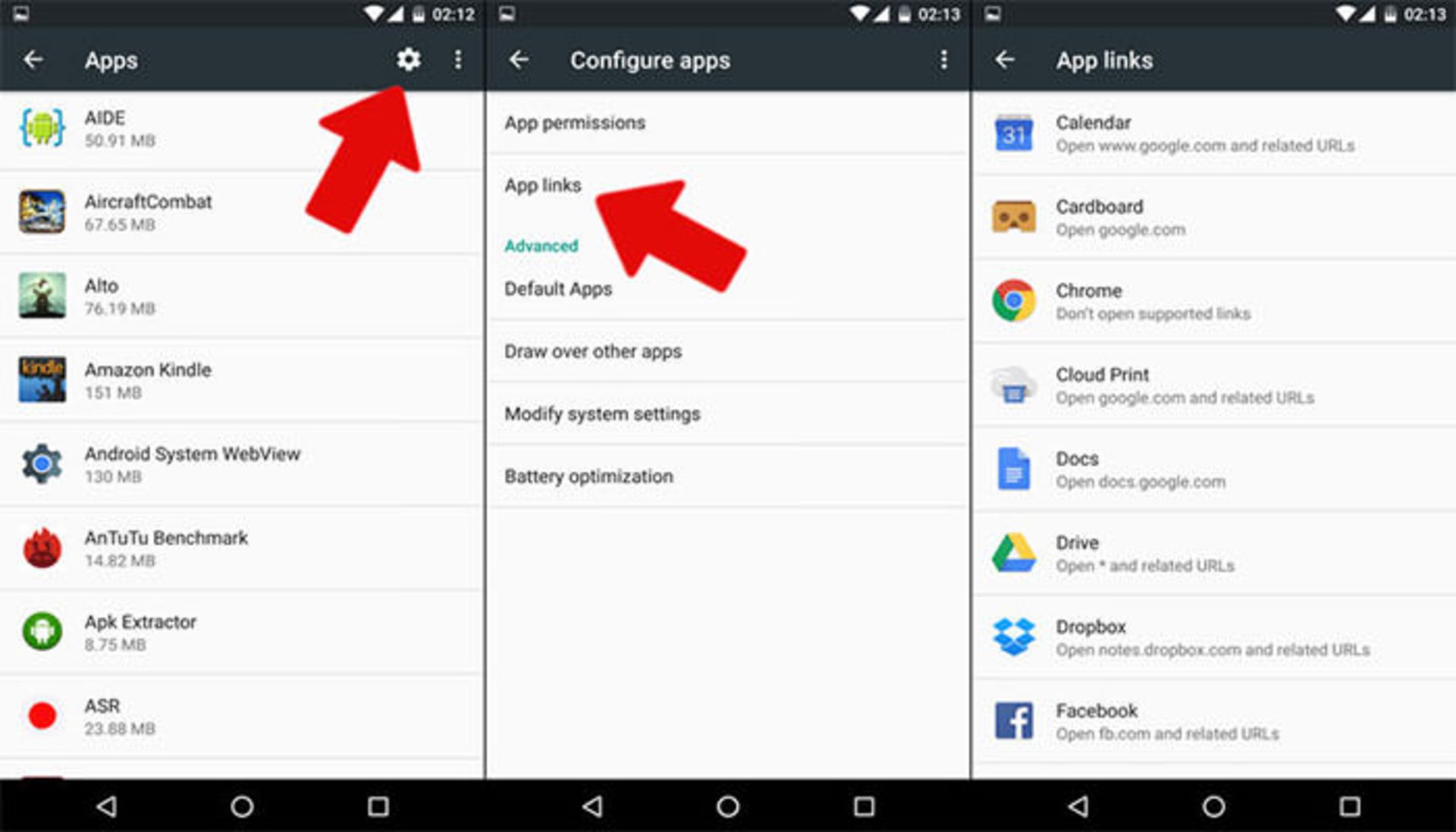
نظر شما در مورد ترفندهای گفته شده در این مطلب چیست؟ اگر به جز موارد بالا ترفند دیگری در اندروید ۶ سراغ دارید، لطفا آن را با ما و دوستانتان در زومیت به اشتراک بگذارید.